word怎么去除表格的边框
发布时间:2016-11-10 14:43
相关话题
在word中绘制了表格,也将数据输入进去了,然后你有没想过如果这时候把表格去除,那会变成怎样,下面就让我们见证奇迹时刻。
具体步骤如下:
1、Word2007中打开一篇含有表格资料的原始文档,用鼠标选中整个表格,点击“右键”,在弹出的快捷菜单中选中“表格属性”命令;
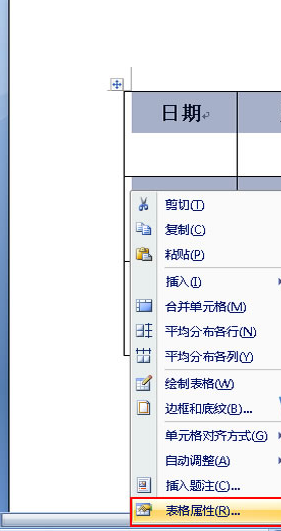
2、在弹出的“表格属性”的对话框中,选择“边框和底纹”选项;

3、此时会弹出一个“边框和底纹”的对话框,点击“边框”选项卡,在左侧的“设置”区域选择无边框的图标,使其应用于“表格”,然后点击“确定”;
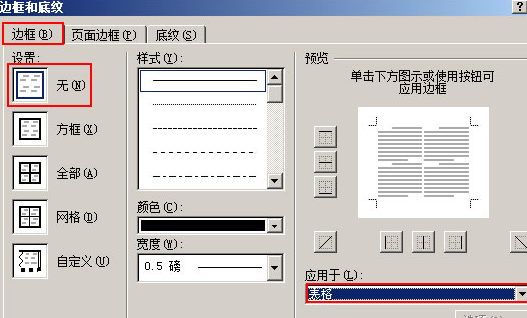
4、返回到“表格属性”的对话框中点击“确定”即可;

5、接下来大家就一起看一下效果图吧,是不是看起来很整齐干净咧。
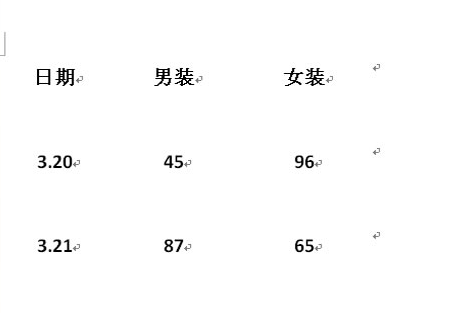
提示:以上就是我们隐藏的表格边框,不知道你看懂了没有,另外用户可以通过选中整个被隐藏了边框的表格点击功能组的“设计”选项卡,在“表样式”区域点击“边框”图标下拉按钮,在弹出的菜单中选择“所有框线”命令,那么被隐藏的表格边框会再次显现的;

word怎么去除表格的边框的评论条评论